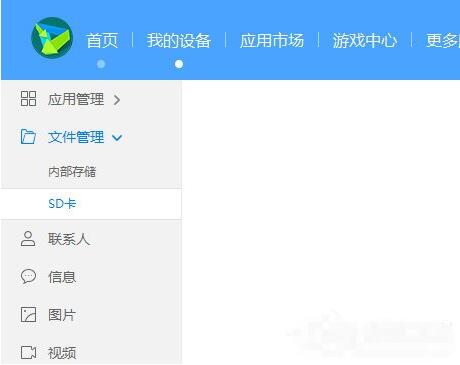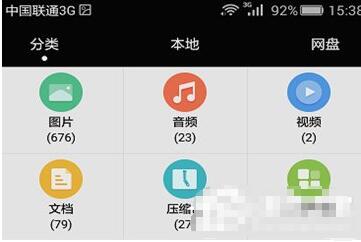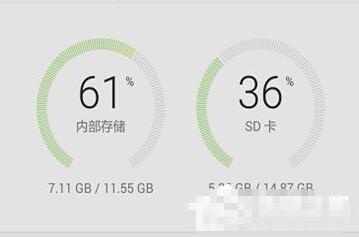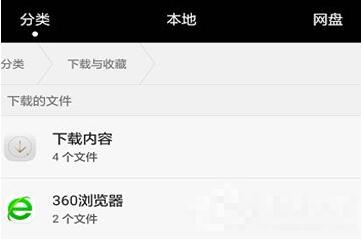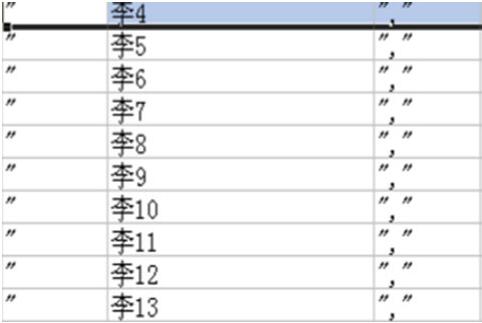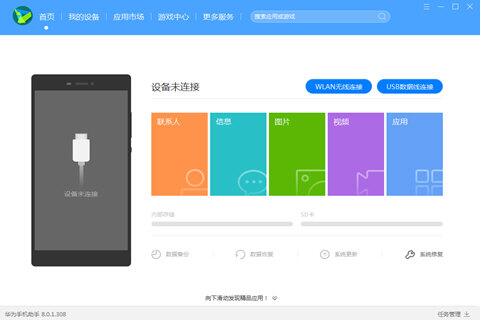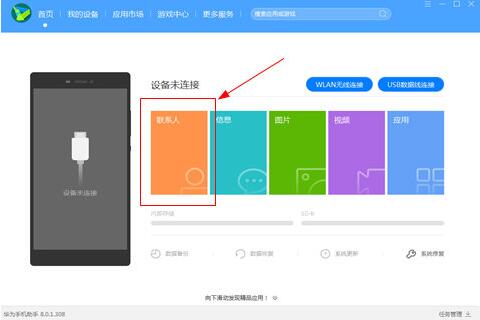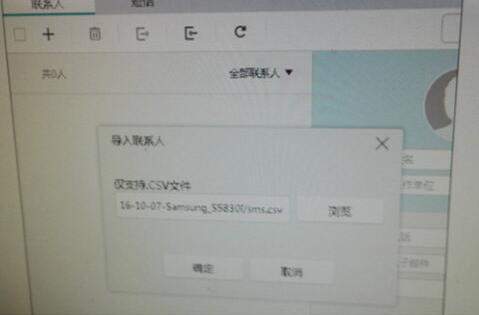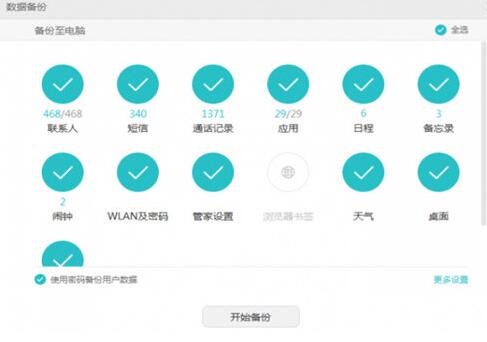华为手机助手导入文件怎么打开?华为手机助手怎么导入通讯录?想必有很多的华为用户还不清楚吧,下面就让小编为大家带来华为手机助手打开导入文件以及导入通讯录的教程,希望内容对大家会有所帮助。
华为手机助手导入文件怎么打开
1、利用华为手机助手传输文件到手机的SD卡中。
2、打开手机点开文件管理,下载存储相关的文件都能在里面找到
3、刚才传输实在SD卡中,所以这里选择SD卡,刚才下载的音乐和视频都在对应的文件夹下,如果是其他格式的文件进入下载和收藏
4、这个页面里面就是刚才下载的各种文件了
华为手机助手怎么导入通讯录
1、首先要备份原来手机的通讯录,备份后的文件后缀名为.CSV。通过xcel中整理好通讯录/联系人信息,然后在另存为CSV格式文件。
2、用USB连接华为手机,打开华为手机助手
3、点击软件主界面的联系人
4、此时进入数据处理界面,点击导入文件,导入刚才整理的CSV格式文件即可。
知识扩展:华为手机助手怎么备份文件
根据自己的需求选择需要备份的内容,点击【开始备份】进行备份,默认【数据备份】文档保存在C盘目录下哦。此时,用户可以通过设置备份密码来保护备份文件,想知道怎么说的小伙伴可以看下面的教程
华为手机助手备份文件密码怎么设置
根据屏幕提示完成备份(请记录您备份的路径哦)。
以上便是关于华为手机助手的全部内容了,大家可以参考上面的教程操作。大家可以关注教程之家,里面有更多精彩的软件教程带给大家。